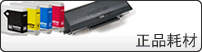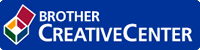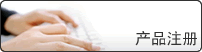我的 Brother 设备无法进行网络打印、扫描或 PC-FAX 接收
| 原因 | 措施 | 接口 |
|---|
| 您的安全软件阻止设备访问网络。(网络扫描功能不可用。) |
| 有线/无线 |
| 您的安全软件阻止设备访问网络。(网络 PC-Fax 接收功能不可用。) (Windows) | 将第三方安全/防火墙软件设置为允许 PC-FAX 接收。若要添加适用于网络 PC-FAX 接收的端口 54926,请输入以下信息:
请参见第三方安全/防火墙软件附带的使用说明书或联系软件制造商。 | 有线/无线 |
| 您的安全软件阻止设备访问网络。 | 即使在安装成功后,某些安全软件也可能会阻断访问而不显示安全提示对话框。 若要允许访问,请参见安全软件附带的说明书或咨询软件制造商。 | 有线/无线 |
| 分配给本 Brother 设备的 IP 地址不可用。 |
| 有线/无线 |
| 计算机的打印队列中包含失败的打印作业。 |
| 有线/无线 |
| 您的 Brother 设备尚未连接到无线网络。 | 打印无线网络报告以查看所打印报告上的错误代码。 | 无线 |
如果您已确认并尝试以上所有方法,但 Brother 设备仍无法打印和扫描,请卸载 Brother 软件和驱动程序,然后重新安装。